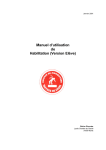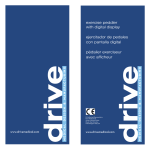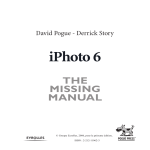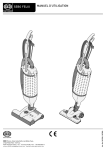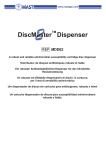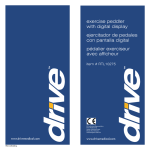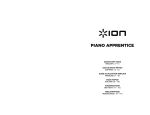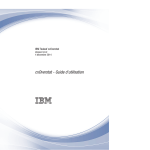Download Manuel d`utilisation de Habilitation (Version Enseignant)
Transcript
Janvier 2001 Manuel d’utilisation de Habilitation (Version Enseignant) Olivier Plouviez Lycée Charles de Gaulle 31600 Muret Manuel d’utilisation de Habilitation (Version Enseignant) I. Introduction Le logiciel Habilitation (Version enseignant), permet à tout enseignant de se créer ou de modifier une bibliothèque de questions relative à l’habilitation électrique. Il permet également à partir de ces bibliothèques, de créer ou de modifier des tests d’entraînement ou d’évaluation à la partie théorique. Enfin, il permet de visualiser les résultats des élèves à ces différents tests. Le logiciel est fourni avec une bibliothèque contenant les questions du référentiel. Son chemin d’accès est le suivant : « Questions\Questions.mdb » Dans le répertoire « Tests », vous trouverez les tests du référentiel pour les formations B0V, B1V, B2V, BR et BC (Fournis également avec la version élève) Manuel d’utilisation de Habilitation (Version Enseignant) II. Lancement du logiciel Ouverture et gestion du mot de passe Un mot de passe protège les tests et les bibliothèques de questions de la curiosité des élèves. Le mot de passe par défaut est « mizaute », il peut s écrire aussi bien en minuscules qu’en majuscules et est valable tout le temps (cas où vous avez oublié votre mot de passe) Au bout du troisième essai erroné, le logiciel se fermera automatiquement. Personnalisé votre mot de passe : Cette procédure est également valable pour le logiciel élève. - Cliquer sur le bouton « Changer le mot de passe » - Le logiciel demande alors le mot de passe courant ou celui par défaut afin que seul les personnes habilitées puissent accéder à cette rubrique. Entrer et confirmer votre nouveau mot de passe. (Les majuscules et minuscules ne sont pas différenciées) Manuel d’utilisation de Habilitation (Version Enseignant) Ouverture et Création d’une bibliothèque Permet de quitter le logiciel Ouverture et création de bibliothèque Le bouton « Ouvrir » permet d’ouvrir une bibliothèque de questions, alors que le bouton « Créer une base » permet de créer une nouvelle bibliothèque. Aller chercher votre fichier dans le cas d’un ouverture de bibliothèque ou indiquer dans le nom de votre bibliothèque dans le cas d’un création. Valider ensuite votre choix. Lorsque la bibliothèque a été ouverte, son nom apparaît dans la fenêtre. Manuel d’utilisation de Habilitation (Version Enseignant) En cliquant sur le bouton « Base par défaut », cette bibliothèque sera alors chargée automatiquement à partir de la prochaine utilisation du logiciel. En cliquant sur « Modifier la base », l’utilisateur peut modifier le contenu de la bibliothèque courante. III. Création et Modification du contenu de la bibliothèque En cliquant sur « Modifier la base » du menu principal, l’utilisateur peut modifier le contenu de la bibliothèque courante. Libellé de la question Le Libellé de la question ne doit pas dépasser 200 caractères. Type de la question Il peut être créer deux types de questions : - QCM Par classement de réponses Exemple de QCM Manuel d’utilisation de Habilitation (Version Enseignant) Exemple de question avec des réponses classées Nombre de réponses On peut proposer cinq réponses maximum quelque soit le type de la question. Le nombre de réponses peut être changé à n’importe quel moment. Proposer les réponses Indiquer le libellé de chaque réponse proposée (100 caractères maximum) Donner les bonnes réponses Il faut que l’utilisateur indique alors les bonnes réponses : - En les cochant dans le cas d’un QCM - En indiquant leur ordre de rangement dans l’autre cas Niveaux d’habilitation L’utilisateur peut choisir les niveaux d’habilitation associés à la question Temps estimé pour la question Indiquer pour chaque question le temps estimé pour répondre à celle-ci, afin de déterminer le temps total du test. Manuel d’utilisation de Habilitation (Version Enseignant) Associer un chapitre à la question L’utilisateur pourra associé un chapitre à chaque question. - Créer un nouveau chapitre - Pour cela cliquer sur le bouton « Chapitres » - Indiquer le nom du nouveau chapitre - Valider celui-ci - Pour créer alors un nouveau chapitre, cliquer le bouton « Nouveau » - Modifier un chapitre - Pour cela cliquer sur le bouton « Chapitres » - Cliquer « Liste des chapitres » - Choisir le chapitre à modifier - Modifier le chapitre - Valider la modification - Supprimer un chapitre - Pour cela cliquer sur le bouton « Chapitres » - Cliquer « Liste des chapitres » - Choisir le chapitre à modifier - Supprimer le chapitre en cliquant sur « Supprimer » - Associer un chapitre Choisir parmi la liste de chapitres proposés Modifier une question de la base Pour cela l’utilisateur question : - en utilisant les boutons doit sélectionner cette - en cliquant sur « Liste des Questions » L’utilisateur peut afficher toutes les questions ou effectuer une recherche par le Libellé, le chapitre ou le niveau Manuel d’utilisation de Habilitation (Version Enseignant) Valider la question Lorsque les modifications sont terminées, cliquer sur « Valider » pour les prendre en compte Impression L’icône « imprimer » permet d’ouvrir un menu d’impression. On peut alors imprimer : - La question courante - Toute la bibliothèque - Toute la bibliothèque avec les question classées par niveaux d’habilitation - Toute la bibliothèque avec les questions classées par chapitre Supprimer une question de la bibliothèque Choisir la question à supprimer, et cliquer sur le bouton « supprimer » IV. Création et Modification du contenu d’un test Lorsque une bibliothèque de questions est chargée, la fenêtre « Création et Modifications de test d’habilitation » est activée. Manuel d’utilisation de Habilitation (Version Enseignant) Ouverture et Création d’un test d’habilitation Le bouton « Ouvrir » permet d’ouvrir un test déjà existant, alors que le bouton « Créer un test » permet de créer un nouveau test. Aller chercher votre fichier dans le cas d’un ouverture de test ou indiquer dans le nom de votre test dans le cas d’un création. Valider ensuite votre choix. Lorsque le test est chargé, vous pouvez modifier son contenu en cliquant sur « Modifier le Test » Modification du contenu Ajout d’une question dans le test Contenu du test Contenu de la bibliothèque Sélectionner une question de la bibliothèque, l’énoncé de la question apparaît dans la partie orange , puis cliquer sur « Ajouter » Manuel d’utilisation de Habilitation (Version Enseignant) La sélection de la question peut se faire en recherchant une question particulière (en fonction du libellé, du chapitre ou du niveau d’habilitation), mais aussi en utilisant les boutons Lorsque la question est ajoutée dans le test elle apparaît alors dans la fenêtre « Questions du test », le temps estimé pour réaliser le test est mis à jour et le nombre de question est incrémenté. Modification de la durée du test Le temps calculé automatiquement provient du temps estimé par question. Cette durée peut être modifiée en cliquant sur le bouton « imposer la durée » Indiquer le temps estimé nécessaire puis valider. Attention : la durée sera de nouveau recalculée automatiquement en cas d’ajout ou de suppression de question. Tolérance de réponses fausses Vous pouvez régler la tolérance d’erreur en indiquant le pourcentage minimum de réponses bonnes. (Valider cette valeur par le bouton « Ok ») Modification d’une question du test Attention : Les caractéristiques de la question (Libellé, réponses…) ne peuvent être modifiées que dans la gestion de la bibliothèque. (Chapitre précédent) Lorsque vous sélectionnez une question du test, son contenu s’affiche dans la partie orange. Vous pouvez alors retirer cette question du test en cliquant sur « Supprimer » Manuel d’utilisation de Habilitation (Version Enseignant) Vous pouvez changer l’ordre de rangement de la question dans la liste par l’intermédiaire des deux boutons et . Impression du contenu du test Pour imprimer le contenu du test cliquer sur le bouton Répartition des questions En cliquant sur le bouton « Répartition », une fenêtre montre la répartition des question selon les niveaux d’habilitation et selon les chapitres. V. Essayer un test Après avoir ouvert et modifier un test, vous pouvez l’essayer pour visualiser les questions dans la configuration des élèves. Pour cela cliquer à partir du menu général sur le bouton « Tester » Le logiciel vous avertit du seuil de tolérance de bonnes réponses pour réussir le test. Le test proprement dit est alors lancé. Nom du test essayé Zone Question Question précédente Permet de quitter le test Question suivante Manuel d’utilisation de Habilitation (Version Enseignant) Vous pouvez alors répondre aux différentes questions, comme le ferait un élève. Lorsque le temps est écoulé le message ci-contre apparaît : Le test n’est pas interrompu. Lorsque vous cliquez sur « Abandonner » ou que vous avez fini le test, le logiciel vo us montre vos résultats. Ces résultats vous indiquent : - Si vous avez réussi ou non le test (en indiquant le nombre de réponses correcte et leur pourcentage) - Le pourcentage des bonnes réponses associées aux niveaux d’habilitation - Le pourcentage des bonnes réponse associées aux différents chapitres traités par le test - un récapitulatif par question En cliquant sur « Retourner au questionnaire », vous retournez en mode test à la première question. En cliquent sur une question dans le récapitulatif, vous retournez en mode test au niveau la question choisie. Pour pouvez imprimer le résultat grâce à l’icône Le bouton « Quitter » vous ramène au menu général Manuel d’utilisation de Habilitation (Version Enseignant) VI. Visualiser les résultats des élèves Les logiciels Habilitation (Version enseignant et Version élève par mot de passe) permettent de visualiser le résultat aux tests des élèves (Aussi bien les tests d’entraînement que les tests d’évaluation). Pour cela, à partir du menu principal cliquez sur le bouton « Résultats des tests » puis allez chercher le test à visualiser. Remarque : Le nom du fichier est constitué du nom de l’élève, du nom du test et de la date du test. Nom, type et date du test Nom de l’élève Ces résultats vous indiquent : - Si vous avez réussi ou non le test (en indiquant le nombre de réponses correcte et leur pourcentage) - Le pourcentage des bonnes réponses associées aux niveaux d’habilitation - Le pourcentage des bonnes réponse associées aux différents chapitres traités par le test - un récapitulatif par question Vous pouvez imprimer le résultat grâce à l’icône Le bouton « Quitter » vous permet de charger un nouveau test